CSS表格对齐通过text-align和vertical-align控制,前者设置水平对齐(如left、center、right),后者设置垂直对齐(如top、middle、bottom);表头居中、数据右对齐且垂直居中的效果可通过分别设置th和td的text-align及通用vertical-align实现;表格在页面中水平居中可使用margin: 0 auto或Flexbox/Grid布局;边框重叠问题通过border-collapse: collapse解决;表头固定内容滚动可通过position: sticky结合tbody的max-height与overflow-y实现。
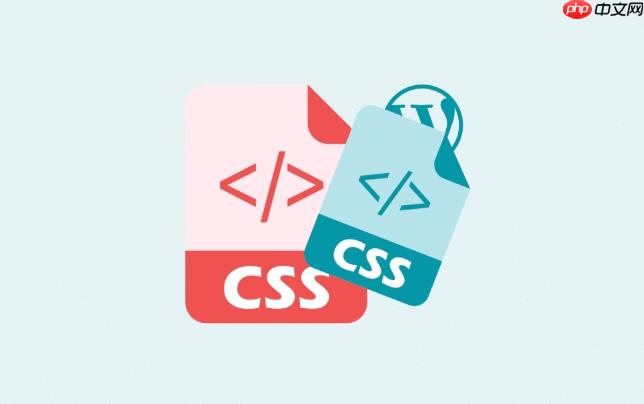
CSS表格数据对齐方式,主要通过
text-align
vertical-align
text-align
vertical-align
解决方案
设置CSS表格数据对齐,核心在于理解并灵活运用
text-align
vertical-align
水平对齐 (text-align
立即学习“前端免费学习笔记(深入)”;
left
right
center
justify
/* 针对整个表格 */
table {
text-align: center; /* 表格内所有文本居中 */
}
/* 针对某一行 */
tr.right-aligned {
text-align: right; /* 该行所有文本右对齐 */
}
/* 针对某个单元格 */
td.centered {
text-align: center; /* 该单元格文本居中 */
}垂直对齐 (vertical-align
top
middle
bottom
baseline
sub
super
/* 针对整个表格 */
table {
vertical-align: middle; /* 表格内所有内容垂直居中 */
}
/* 针对某一行 */
tr.top-aligned {
vertical-align: top; /* 该行所有内容顶部对齐 */
}
/* 针对某个单元格 */
td.bottomed {
vertical-align: bottom; /* 该单元格内容底部对齐 */
}实际应用示例:
假设我们有一个表格,希望表头居中,数据右对齐,并且所有内容垂直居中。
<table>
<thead>
<tr>
<th>姓名</th>
<th>年龄</th>
<th>职业</th>
</tr>
</thead>
<tbody>
<tr>
<td>张三</td>
<td>30</td>
<td>工程师</td>
</tr>
<tr>
<td>李四</td>
<td>25</td>
<td>设计师</td>
</tr>
</tbody>
</table>对应的CSS:
table {
width: 100%;
border-collapse: collapse; /* 合并边框 */
}
th,
td {
border: 1px solid #ddd;
padding: 8px;
vertical-align: middle; /* 所有单元格垂直居中 */
}
th {
text-align: center; /* 表头居中 */
background-color: #f2f2f2;
}
td {
text-align: right; /* 数据右对齐 */
}这样就能实现一个美观且数据对齐的表格。
注意事项:
vertical-align
<td>
<th>
colspan
rowspan
CSS表格对齐不难,关键在于实践。
如何让表格在页面中水平居中?
要让整个表格在页面中水平居中,通常不是直接在
<table>
text-align: center;
设置margin: 0 auto;
display
block
margin
auto
table {
display: block; /* 确保是块级元素 */
margin: 0 auto; /* 水平居中 */
}这种方法适用于表格宽度小于其父元素的情况。
使用Flexbox或Grid布局: 如果表格的父元素是Flexbox或Grid容器,可以使用相应的对齐属性。
Flexbox:
.container {
display: flex;
justify-content: center; /* 水平居中 */
}<div class="container">
<table>
...
</table>
</div>Grid:
.container {
display: grid;
place-items: center; /* 水平垂直居中 */
}<div class="container">
<table>
...
</table>
</div>Flexbox和Grid布局更灵活,适用于复杂的页面布局。
为什么表格的边框会重叠?如何解决?
表格边框重叠是因为默认情况下,每个单元格都有自己的边框,相邻的边框会叠加在一起,导致边框看起来很粗。解决这个问题的方法是使用
border-collapse
border-collapse: collapse;
table {
border-collapse: collapse; /* 合并边框 */
}
th,
td {
border: 1px solid #ddd; /* 设置边框 */
}border-collapse: separate;
使用
border-collapse: collapse;
<table>
<th>
<td>
如何让表格的表头固定在顶部,内容可以滚动?
实现表头固定,内容滚动,通常需要结合CSS和JavaScript来实现。以下是一种常见的实现方式:
CSS: 使用
position: sticky;
thead th {
position: sticky;
top: 0; /* 距离顶部0像素时固定 */
background-color: #f2f2f2; /* 设置背景色,防止被滚动的内容遮挡 */
z-index: 1; /* 确保表头在内容之上 */
}
table {
width: 100%;
border-collapse: collapse;
}
th,
td {
border: 1px solid #ddd;
padding: 8px;
text-align: left;
}
tbody {
display: block; /* 使tbody可以滚动 */
max-height: 200px; /* 设置最大高度 */
overflow-y: scroll; /* 允许垂直滚动 */
}
tr {
display: table-row; /* 恢复tr的默认显示方式 */
}
th {
display: table-cell; /* 恢复th的默认显示方式 */
}
td {
display: table-cell; /* 恢复td的默认显示方式 */
}HTML: 标准的表格结构。
<table>
<thead>
<tr>
<th>Header 1</th>
<th>Header 2</th>
<th>Header 3</th>
</tr>
</thead>
<tbody>
<tr>
<td>Data 1</td>
<td>Data 2</td>
<td>Data 3</td>
</tr>
<tr>
<td>Data 4</td>
<td>Data 5</td>
<td>Data 6</td>
</tr>
</tbody>
</table>关键点:
position: sticky; top: 0;
overflow-y: scroll;
<tbody>
<tbody>
max-height
<tbody>
display
block
<tr>
<th>
<td>
这种方法简单有效,但可能在某些浏览器上有兼容性问题,可以考虑使用JavaScript库(如FixedHeaderTable)来增强兼容性和功能。
以上就是CSS表格数据对齐方式怎么设_CSS表格数据对齐方式设置方法的详细内容,更多请关注php中文网其它相关文章!

每个人都需要一台速度更快、更稳定的 PC。随着时间的推移,垃圾文件、旧注册表数据和不必要的后台进程会占用资源并降低性能。幸运的是,许多工具可以让 Windows 保持平稳运行。




Copyright 2014-2025 https://www.php.cn/ All Rights Reserved | php.cn | 湘ICP备2023035733号